Installera Sonos Playbase
Den här artikeln hjälper dig att komma igång med installationen av din Sonos Playbase. Du kan läsa mer om funktioner och specifikationer på produktsidan för Playbase .
Innan du börjar
- Placera Playbase på önskad plats och anslut den till ett eluttag.
- Anslut den medföljande optiska ljudkabeln från den digitala ljudutgången (optisk) på din TV till ljudingången på Playbase.
- Playbase måste ställas in via Sonos-appen innan den kan spela TV-ljud.
- Ladda ner Sonos-appen för iOS eller Android. Appen kommer att guida dig genom installationsprocessen.
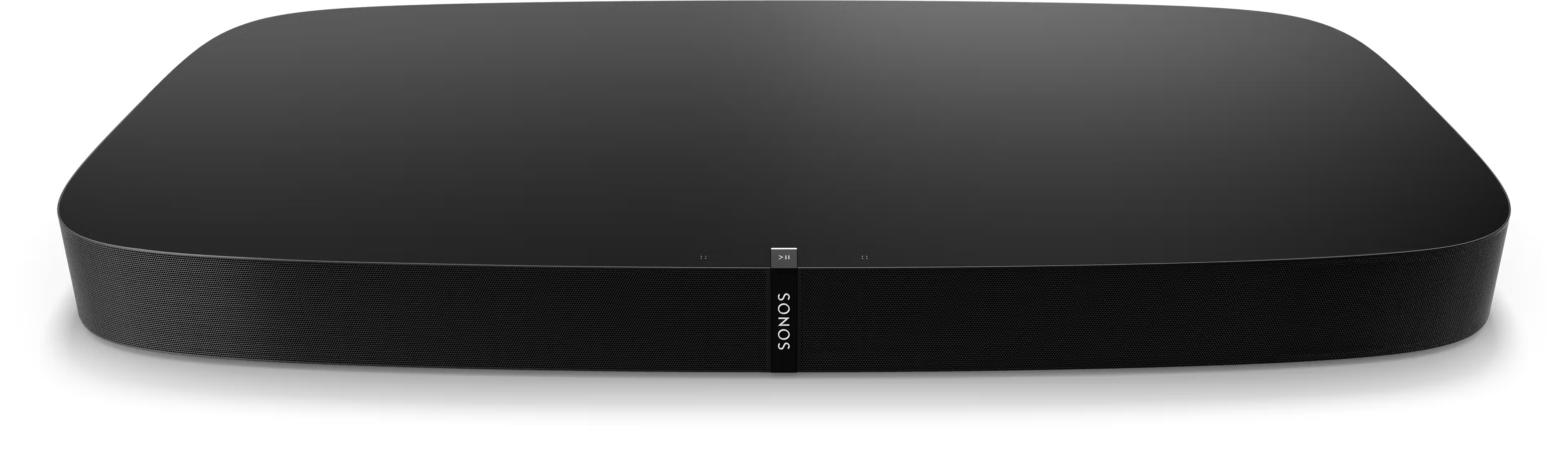
Installera ett nytt Sonos-system med Playbase
- Öppna Sonos-appen för iOS eller Android.
- Under Börja med installationen , ställ in ett nytt system genom att välja Högtalare eller komponent , och skapa sedan ett Sonos-konto eller logga in på ditt befintliga konto.
- Välj Lägg till i popup-fönstret som visar din Playbase.
- Om du använder Sonos S1 Controller, välj Fortsätt , välj sedan Installera produkter .
- Följ anvisningarna i appen för att installera din Playbase och lägga till innehållstjänster.
Lägg till Playbase i ditt befintliga system
- Öppna Sonos-appen för iOS eller Android.
- Gå till Inställningar menyn och välj Lägg till högtalare eller komponent.
- Om du använder Sonos S1 Controller-appen, gå till Inställningar fliken och välj System , välj sedan Lägg till produkt.
- Följ stegen i appen för att lägga till Playbase i ditt Sonos-system.
Problem med installationen?
Om din Sonos Playbase har problem med att ansluta under installationen, kolla vår Produkten hittades inte artikel för hjälp.
För ytterligare hjälp, se våra Sonos hemmabio-produkt ger inget ljud och TV-fjärrkontroll upptäcks inte av Sonos artiklar.
När Playbase är ansluten kommer appen att guida dig genom anslutningen av din TV-fjärrkontroll till Sonos, samt lägga till surroundhögtalare och en Sub eller Sub Mini .